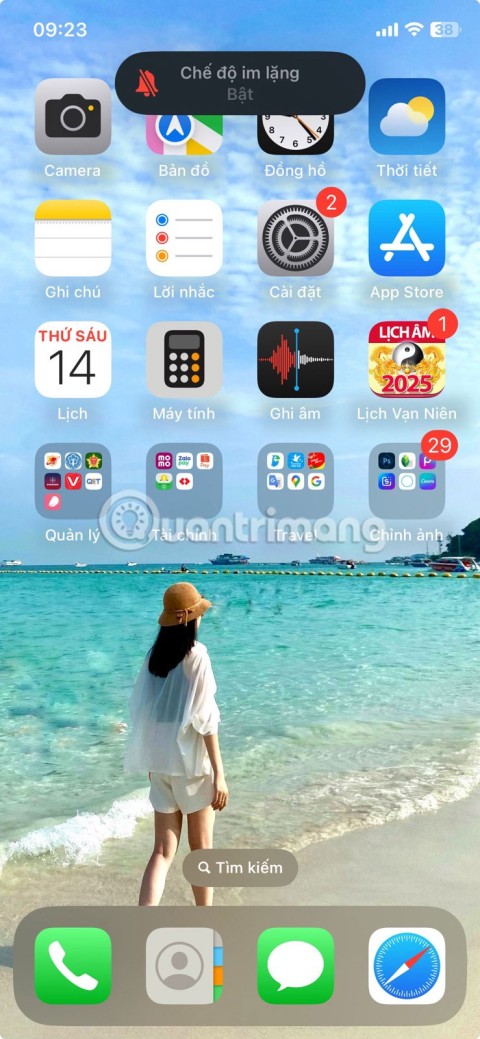Как включить режим «Не беспокоить» во время вождения на телефоне Pixel
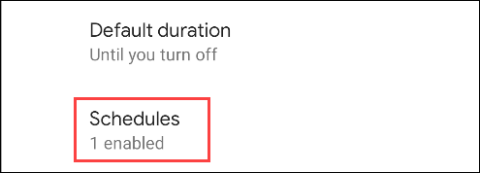
Вы за рулем и часто отвлекаетесь на сообщения и уведомления, постоянно появляющиеся на вашем телефоне? Включите режим «Не беспокоить».
Уведомления Android иногда могут раздражать, поэтому включение режима «Не беспокоить» — один из способов отключить уведомления, которые появляются, когда в них нет необходимости. Вот как настроить режим «Не беспокоить» на телефонах Google Pixel.
Как настроить режим «Не беспокоить»
Опция «Не беспокоить» будет находиться в настройках звука . Сначала дважды проведите пальцем вниз от верхнего края экрана, затем коснитесь значка настроек.
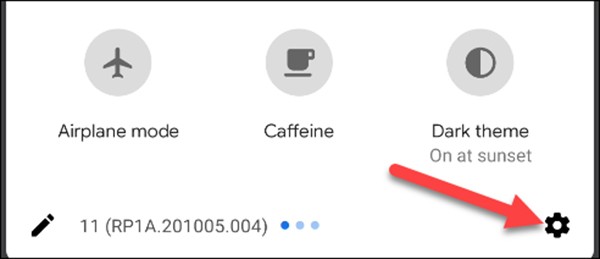
Перейдите в раздел «Звуки» (или «Звуки и вибрация») > «Не беспокоить» .
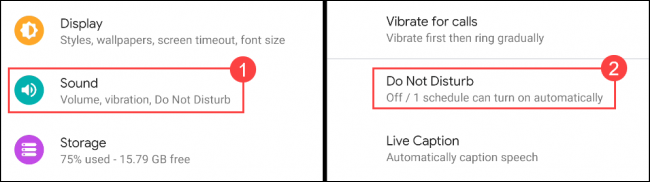
Нажмите «Люди» , чтобы начать.

Нажмите «Вызовы» , чтобы выбрать, кто может связаться с вами в режиме «Не беспокоить».
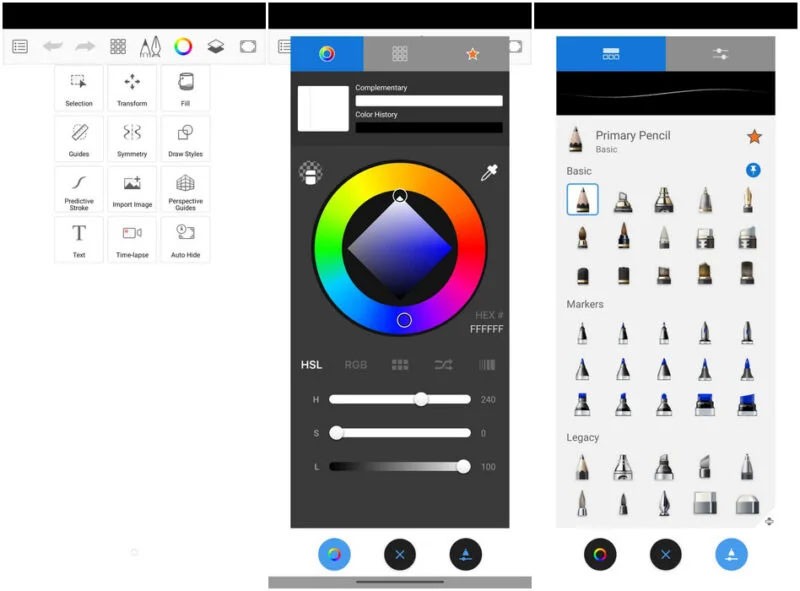
Выберите один из следующих вариантов.
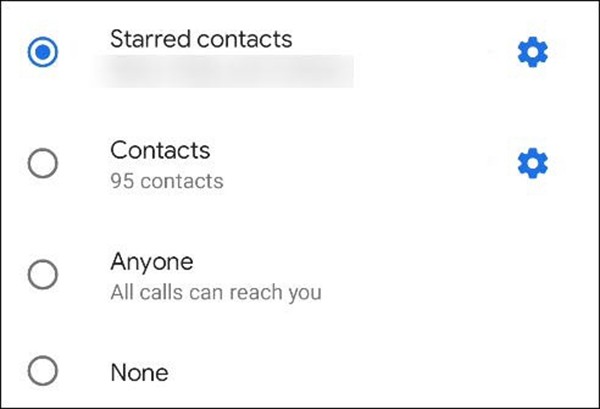
Если вы выбрали Специальные контакты , вы можете нажать на значок, чтобы добавить или удалить контакты из списка.
Выберите значок в правом верхнем углу, чтобы добавить специальный контакт, или нажмите значок звездочки, чтобы удалить контакт. Когда закончите, нажмите стрелку назад.
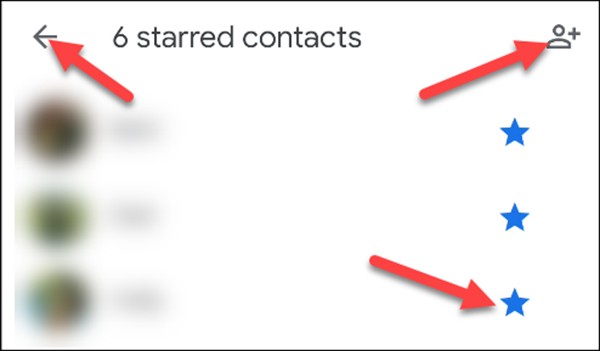
Затем включите опцию «Разрешить повторные звонки», если кто-то звонит повторно в течение 15 минут. По завершении нажмите стрелку назад.
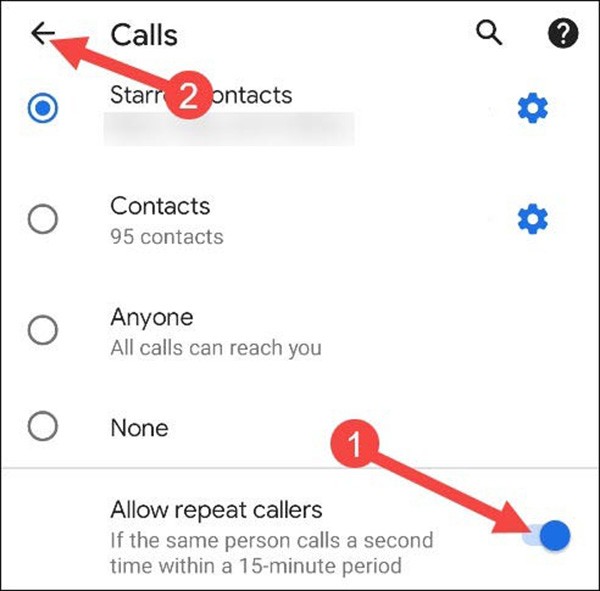
Далее идут настройки раздела сообщений. Выберите Сообщения .
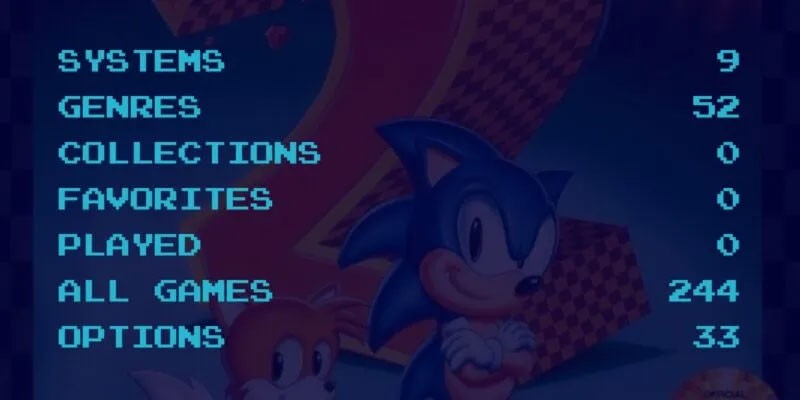
Аналогичные параметры вы увидите в разделе «Вызовы» .
Если вы выберете функцию «Избранные контакты», вы сможете настроить контакты, как указано выше.
Последнее, что нужно настроить в разделе «Люди», — это беседы . Начиная с Android 11 , вы можете добавлять в закладки определенные разговоры в приложении обмена сообщениями. В режиме «Не беспокоить» вы, возможно, не хотите получать уведомления от Facebook, но все равно хотите получать срочные SMS-уведомления.
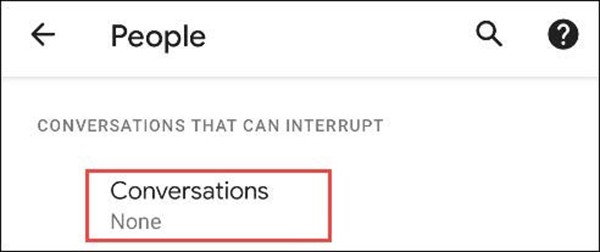
В разделе «Беседа» будут доступны следующие параметры. Вы можете нажать на значок шестеренки рядом с параметрами, чтобы настроить, какие разговоры следует включать.
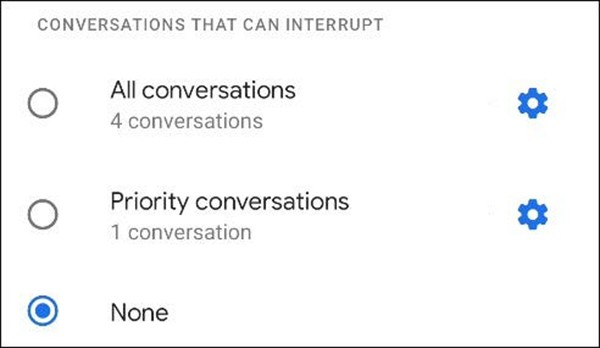
После настройки вызовов и сообщений мы можем указать, какие еще уведомления разрешены в режиме «Не беспокоить». Выберите «Будильник и другие прерывания» .
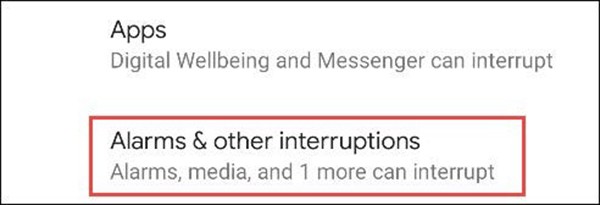
Вы увидите список типов уведомлений с кнопками-переключателями рядом с ними. Выберите, какие из них вы хотите видеть в режиме «Не беспокоить».
Последний раздел, о котором следует упомянуть, — это Приложения . Здесь вы узнаете, какие приложения смогут оповещать вас в режиме «Не беспокоить».
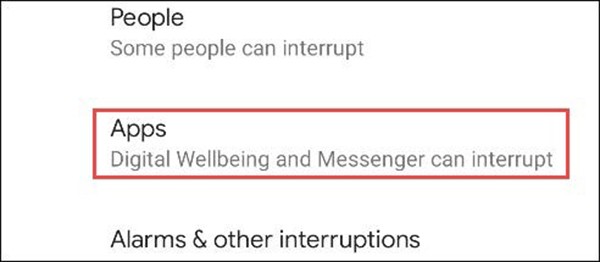
Приложения, которые могут помешать работе, будут отображаться вверху. Вы можете выбрать приложение, чтобы настроить, каким именно уведомлениям будет разрешено прерывать работу.
Чтобы добавить приложения в список, выберите Добавить приложения .
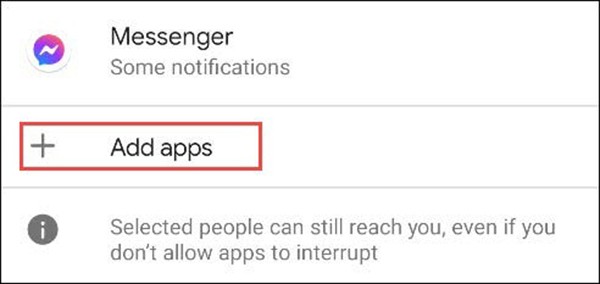
Страница расширится и отобразит полный список приложений на вашем устройстве. Выберите приложение, которое хотите добавить.
Вы попадете на страницу со всеми типами уведомлений, которые может получать приложение. Переключите переключатели, чтобы разрешить использование режима «Не беспокоить».
После добавления приложения вернитесь к основным настройкам «Не беспокоить». Далее следует выбрать продолжительность действия режима «Не беспокоить» с помощью опции быстрых настроек.
Вы можете выбрать «Пока вы не выключите» , установить индивидуальное время или « Спрашивать каждый раз» . По завершении нажмите «ОК» .
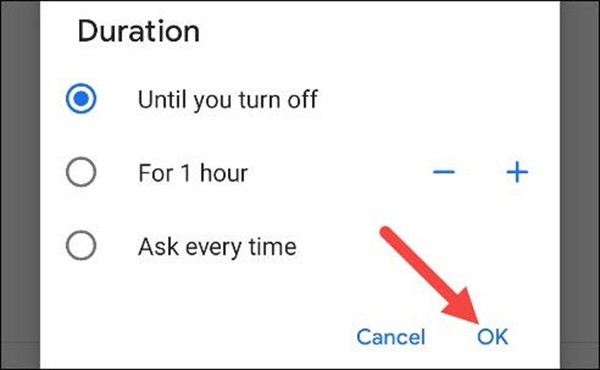
Далее выберите Параметры отображения скрытых уведомлений . Этот параметр определяет, как будут выглядеть и звучать уведомления, заблокированные в режиме «Не беспокоить».
Отсюда есть три варианта:
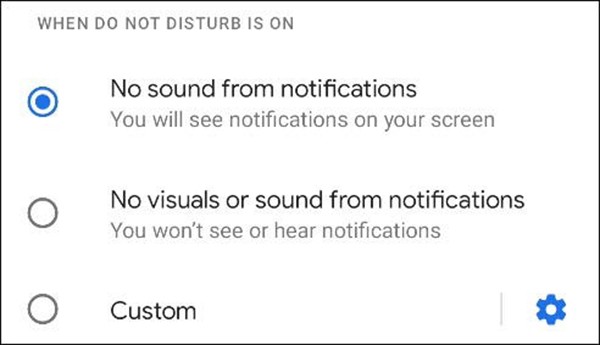
Если вы выбрали «Настроить», коснитесь значка шестеренки, чтобы отобразить параметры. Вы можете выбрать ряд различных переменных, чтобы точно определить, как будет выглядеть уведомление в различных ситуациях.
Наконец, мы можем настроить расписание для режима «Не беспокоить». Нажмите «Расписания» .
Вы сможете воспользоваться несколькими различными графиками бронирования. Если вы ранее настроили «Ночной режим» на своем телефоне, вы увидите его включенным в одном из расписаний.
Чтобы создать собственный календарь, нажмите « Добавить еще» внизу.
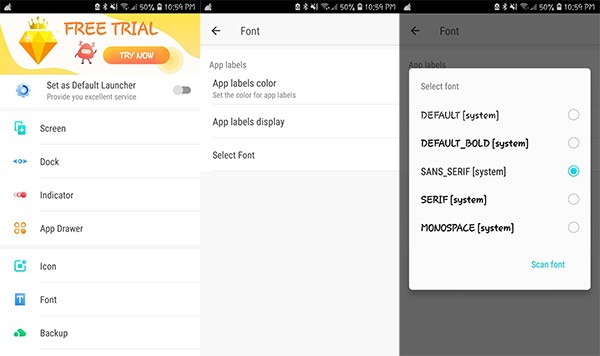
Сначала вам будет предложено выбрать тип расписания. Режим «Не беспокоить» будет работать на основе событий календаря.
Вы за рулем и часто отвлекаетесь на сообщения и уведомления, постоянно появляющиеся на вашем телефоне? Включите режим «Не беспокоить».
Независимо от того, слушаете ли вы музыку или подкаст, помехи могут испортить настроение. К счастью, Apple предоставляет инструменты для отключения отвлекающих звуков и сохранения непрерывности звука.
В этой статье мы расскажем, как восстановить доступ к жёсткому диску в случае его сбоя. Давайте пойдём дальше!
На первый взгляд AirPods выглядят как любые другие беспроводные наушники. Но всё изменилось, когда были обнаружены несколько малоизвестных особенностей.
Apple представила iOS 26 — крупное обновление с совершенно новым дизайном «матовое стекло», более интеллектуальным интерфейсом и улучшениями в знакомых приложениях.
Студентам нужен определённый тип ноутбука для учёбы. Он должен быть не только достаточно мощным для успешной работы на выбранной специальности, но и достаточно компактным и лёгким, чтобы его можно было носить с собой весь день.
Добавить принтер в Windows 10 просто, хотя процесс для проводных устройств будет отличаться от процесса для беспроводных устройств.
Как вы знаете, оперативная память (ОЗУ) — очень важный компонент компьютера, выполняющий функцию памяти для обработки данных и определяющий скорость работы ноутбука или ПК. В статье ниже WebTech360 расскажет вам о нескольких способах проверки оперативной памяти на наличие ошибок с помощью программного обеспечения в Windows.
Умные телевизоры действительно покорили мир. Благодаря множеству замечательных функций и возможности подключения к Интернету технологии изменили то, как мы смотрим телевизор.
Холодильники — привычные бытовые приборы. Холодильники обычно имеют 2 отделения: холодильное отделение просторное и имеет подсветку, которая автоматически включается каждый раз, когда пользователь ее открывает, а морозильное отделение узкое и не имеет подсветки.
На сети Wi-Fi влияют многие факторы, помимо маршрутизаторов, пропускной способности и помех, но есть несколько разумных способов улучшить работу вашей сети.
Если вы хотите вернуться к стабильной версии iOS 16 на своем телефоне, вот базовое руководство по удалению iOS 17 и понижению версии с iOS 17 до 16.
Йогурт — замечательная еда. Полезно ли есть йогурт каждый день? Как изменится ваше тело, если вы будете есть йогурт каждый день? Давайте узнаем вместе!
В этой статье рассматриваются наиболее питательные виды риса и способы максимально увеличить пользу для здоровья любого выбранного вами вида риса.
Установление режима сна и отхода ко сну, смена будильника и корректировка рациона питания — вот некоторые из мер, которые помогут вам лучше спать и вовремя просыпаться по утрам.
Арендуйте, пожалуйста! Landlord Sim — мобильная игра-симулятор для iOS и Android. Вы будете играть за владельца жилого комплекса и начнете сдавать квартиры в аренду, чтобы улучшить интерьер своих апартаментов и подготовить их к приему арендаторов.
Получите игровой код Bathroom Tower Defense Roblox и обменяйте его на потрясающие награды. Они помогут вам улучшить или разблокировать башни с более высоким уроном.